Disegno a "Penna e inchiostro" da una foto
Penna e inchiostro è una tecnica che cattura i dettagli dell’immagine originale tracciando i contorni con linee sottili e lineari, creando disegni che sembrano essere realizzati con l’inchiostro su carta, proprio come se si utilizzasse una penna - dalle moderne penne stilografiche alla penna d'oca immersa in un calamaio.
Dopo l’applicazione di questo effetto, l’immagine che ne risulterà avrà i contorni di un unico colore scelto a piacimento.
Questo stile, nel programma ArtWork, permette di ottenere risultati diversi, poiché l'inchiostro è applicato con un bordo compatto e deciso, la creazione avrà un aspetto diverso rispetto a quando si utilizza una matita. Successivamente, usando anche la scheda "Tela", si potrà ottenere un lavoro a dir poco fantastico! Aggiungendo della carta antica, il lavoro risultante sembrerà eseguito da un artista del passato. Utilizzando una comune foto si potrà così ottenere un magnifico disegno! Il risultato sarà sicuramente professionale e di stile.


Per lavorare con questa tecnica di pittura selezionare Penna e inchiostro dall’elenco Stile.
Nella scheda Pittura è possibile regolare i parametri che definiscono la conversione di una foto in un dipinto a penna.
Livello dei dettagli (1-100). Il parametro regola il livello dei dettagli e i tratti che formano la linea di demarcazione (confine). Più alto è il valore più particolari saranno visibili.

Livello dei dettagli = 25

Livello dei dettagli = 60
Sensibilità (0-100). Il parametro regola l'intensità dei contorni. Più alto è il valore, più evidenti e netti sono i bordi. Il valore dovrebbe essere ridotto per rimuovere le linee aggiuntive.
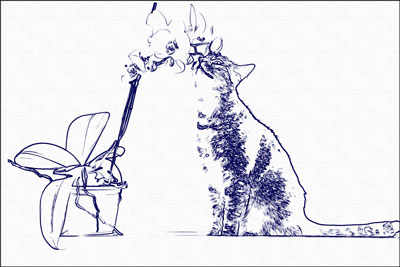
Sensibilità = 35

Sensibilità = 65
Spessore (1-100). Il parametro definisce lo spessore dei contorni neri. Il valore minimo è di 1 pixel, aumentandolo si ottengono linee più grosse.

Spessore = 20

Spessore = 90
Definizione (0-8). Questo parametro influisce sulle dimensioni, l’aspetto e la posizione delle linee, anche quelle che definiscono le aree dell'immagine. Maggiore è il valore più tratti vengono utilizzati e i dettagli sono maggiormente definiti.

Definizione = 1

Definizione = 7
Nitidezza (0-100). Questo parametro riguarda la nitidezza delle linee. A valori più elevati esse hanno maggiore chiarezza ed i contorni vengono tracciati in modo più vivido e accurato. A valori inferiori le linee diventano più dense e indistinte.

Nitidezza = 10

Nitidezza = 90
E’ possibile anche cambiare il colore dei tratti (Colore inchiostro) e dello sfondo (Colore sfondo). I colori predefiniti sono nero e bianco.
Selezionare un colore facendo clic sulla casella rettangolare colorata e sceglierne uno dalla finestra di dialogo Seleziona colore.
Strumenti di ulteriore elaborazione:
- Pennello colore
 . Lo strumento consente di disegnare sull'immagine con il colore selezionato.
. Lo strumento consente di disegnare sull'immagine con il colore selezionato.
- Pennello storia
 . Lo strumento consente di ripristinare le aree dell'immagine, parzialmente o completamente, allo stato originale.
. Lo strumento consente di ripristinare le aree dell'immagine, parzialmente o completamente, allo stato originale.
Questi strumenti sono progettati per modificare manualmente l'immagine nella scheda Dopo e disponibili unicamente per le licenze Home Deluxe e Business.
Attenzione! Se vengono cambiate le impostazioni e si clicca nuovamente sul pulsante  , le modifiche apportate con questo strumento andranno perse! Quindi, per non ripetere più volte l’operazione, utilizzarli solo al termine dell’elaborazione definitiva.
, le modifiche apportate con questo strumento andranno perse! Quindi, per non ripetere più volte l’operazione, utilizzarli solo al termine dell’elaborazione definitiva.
